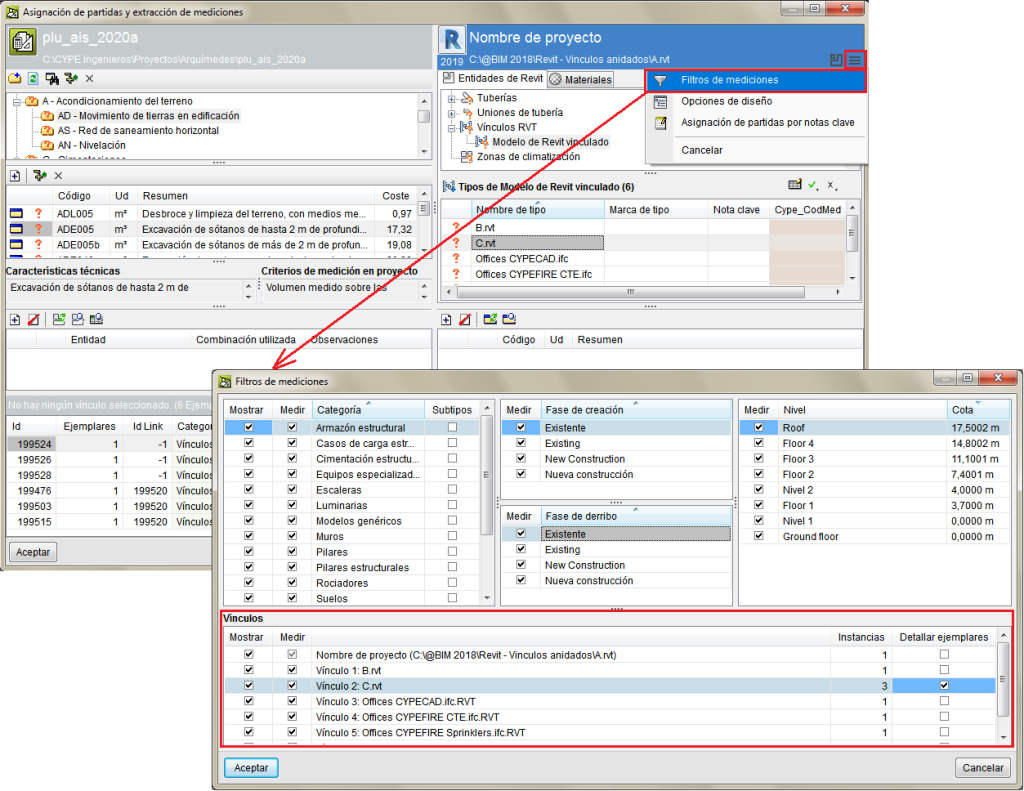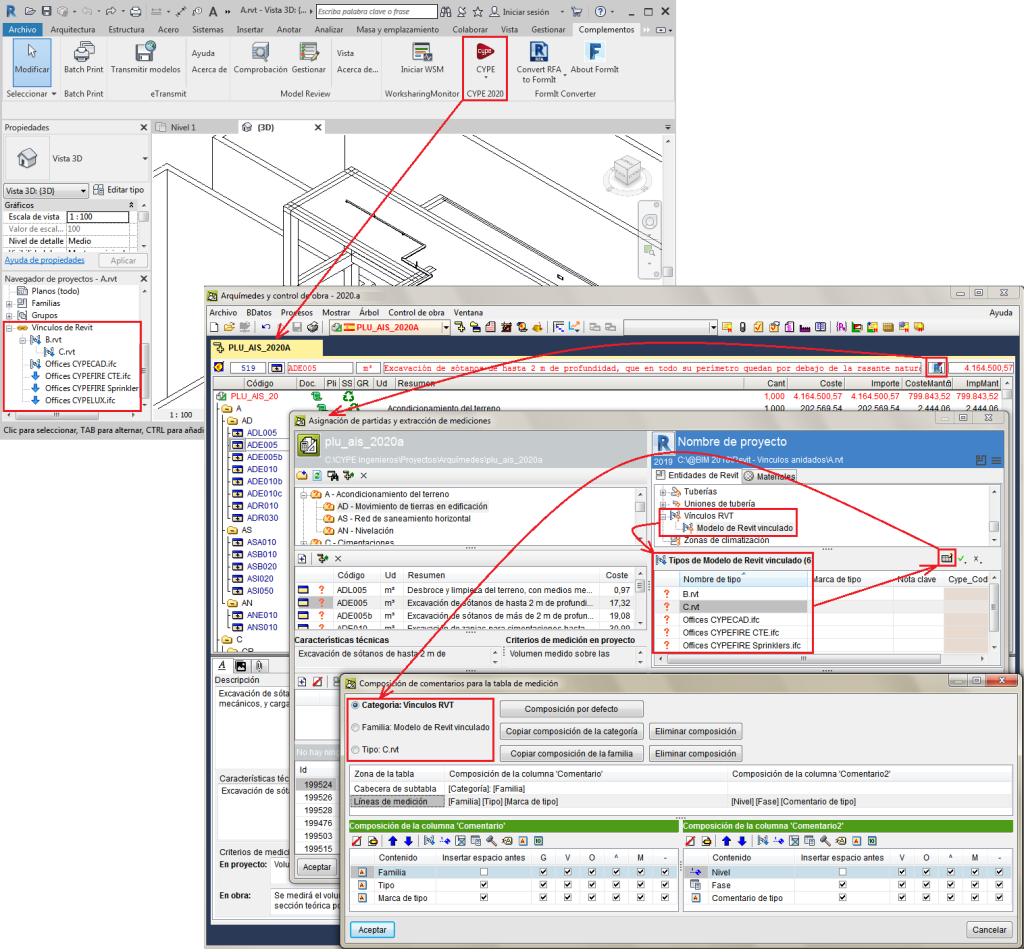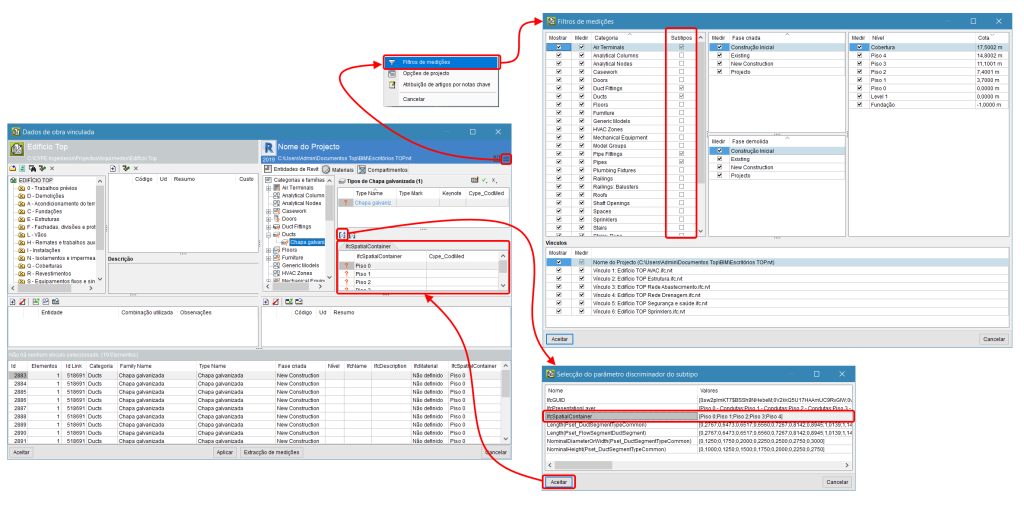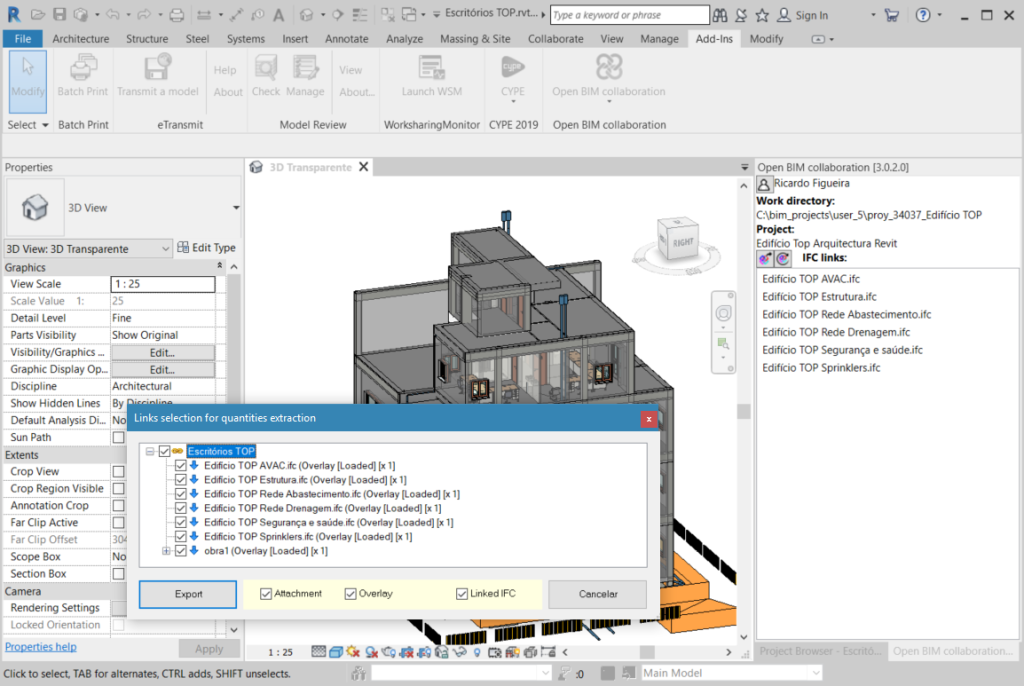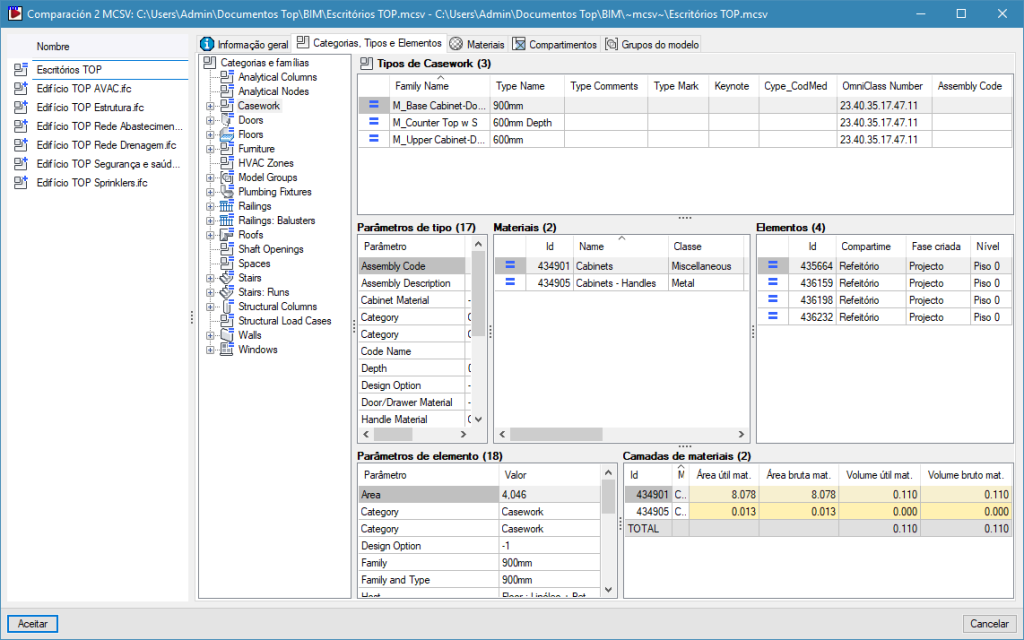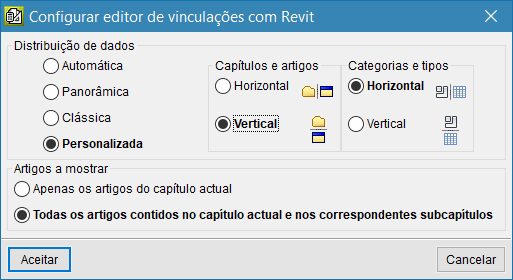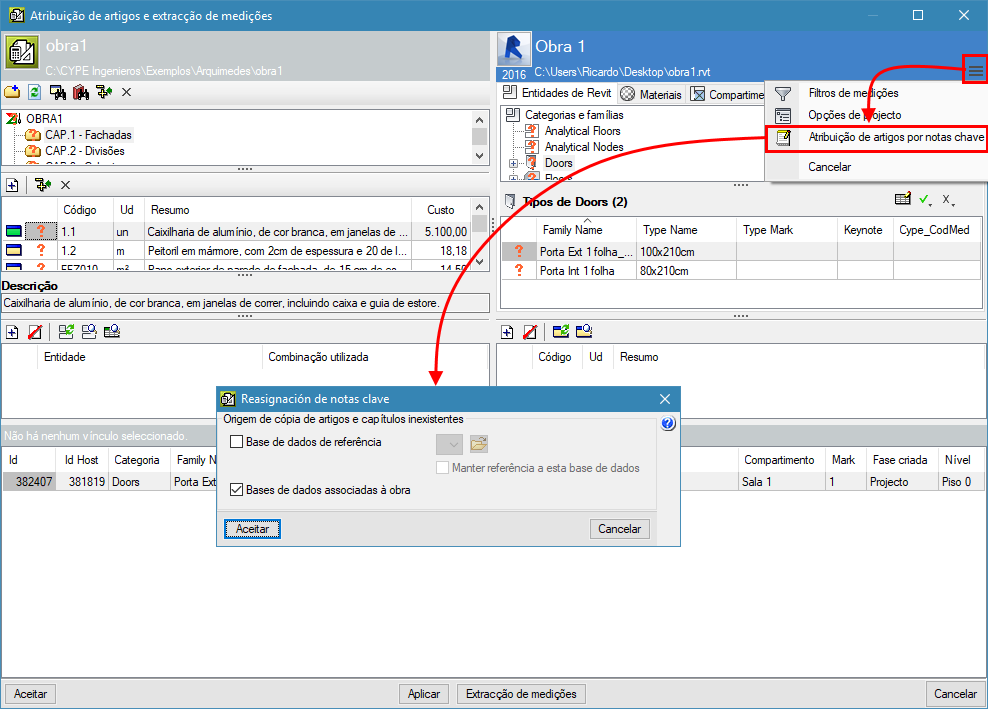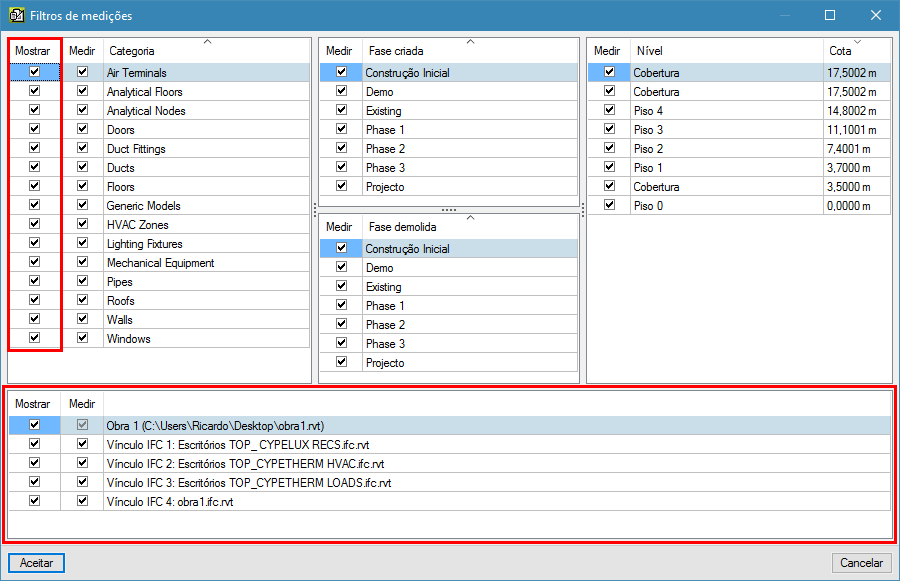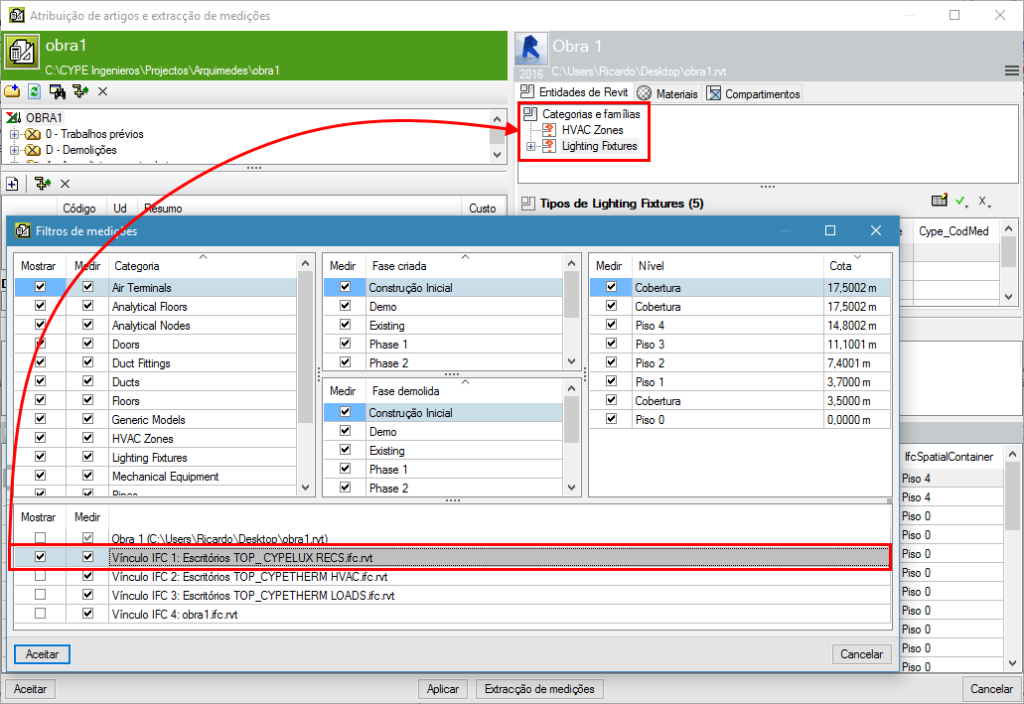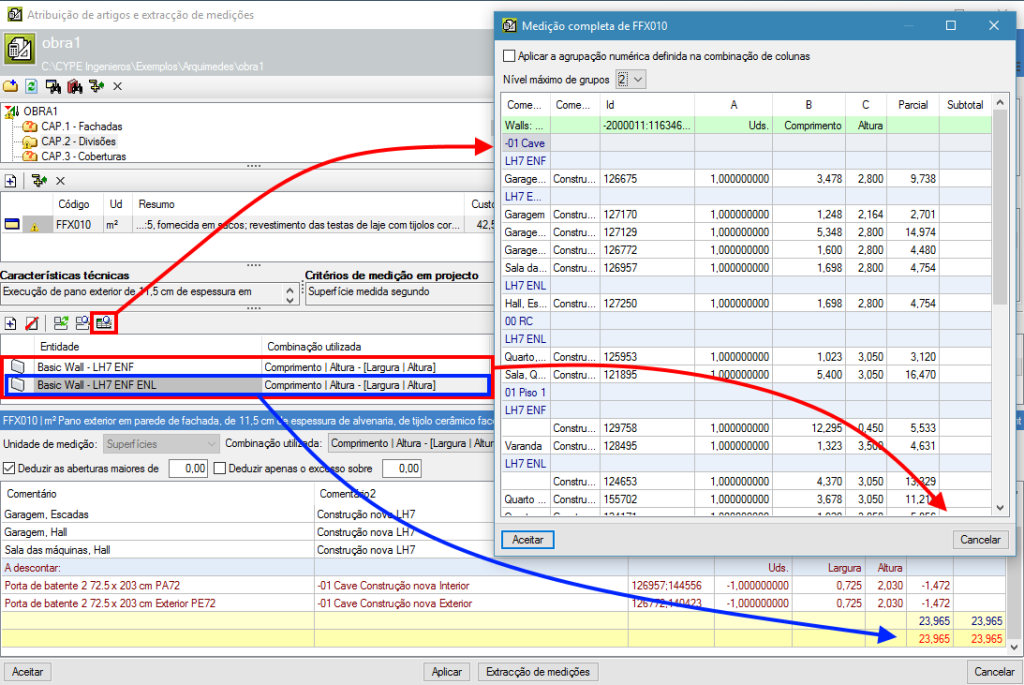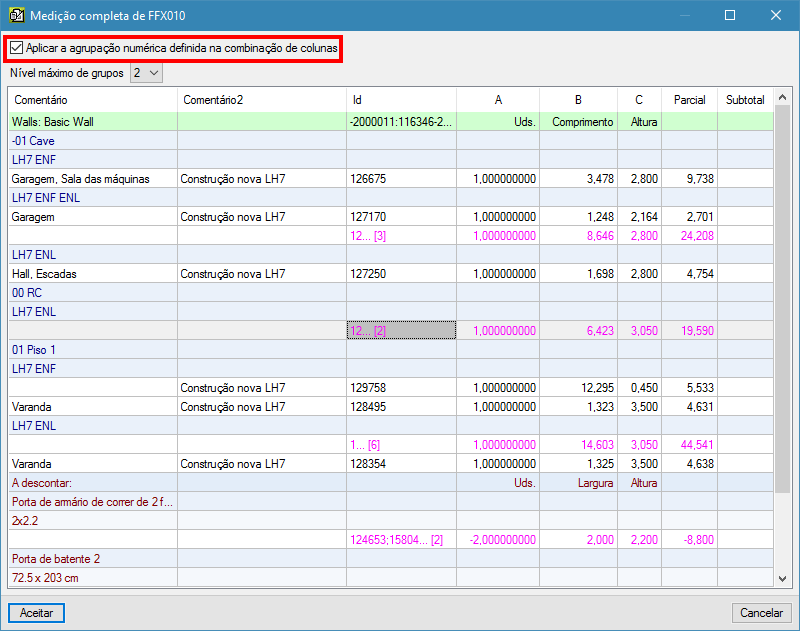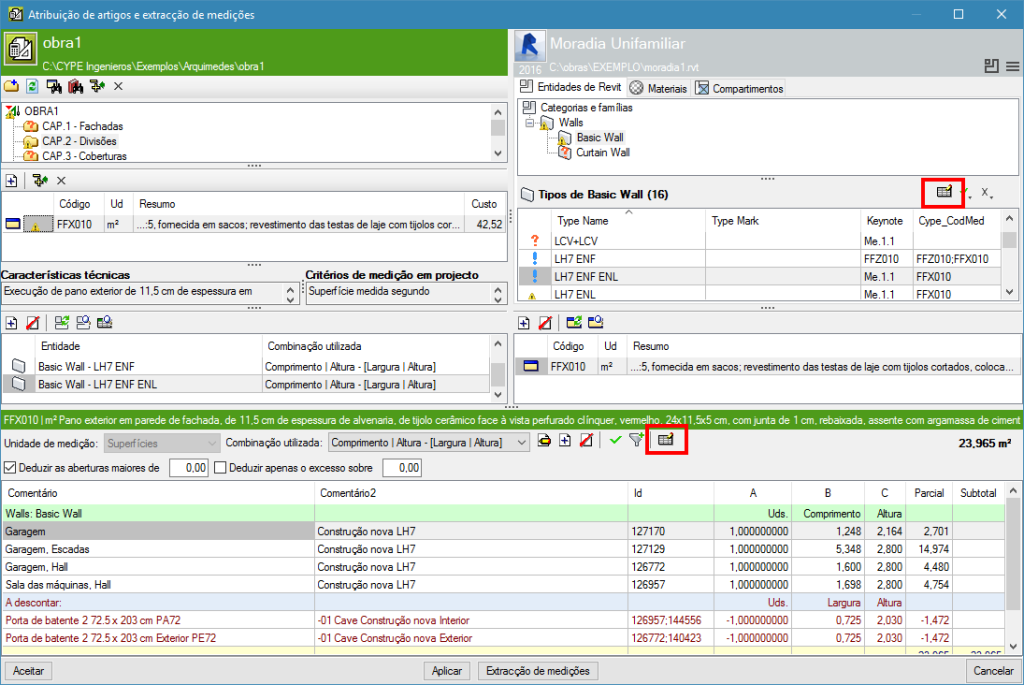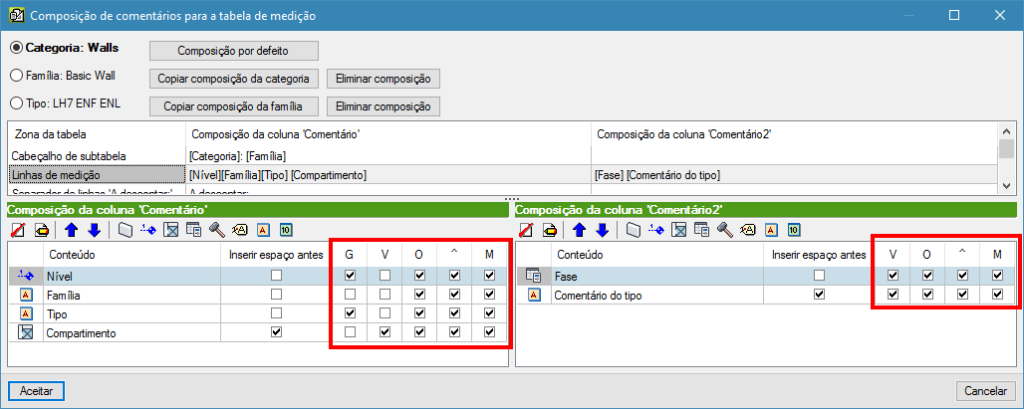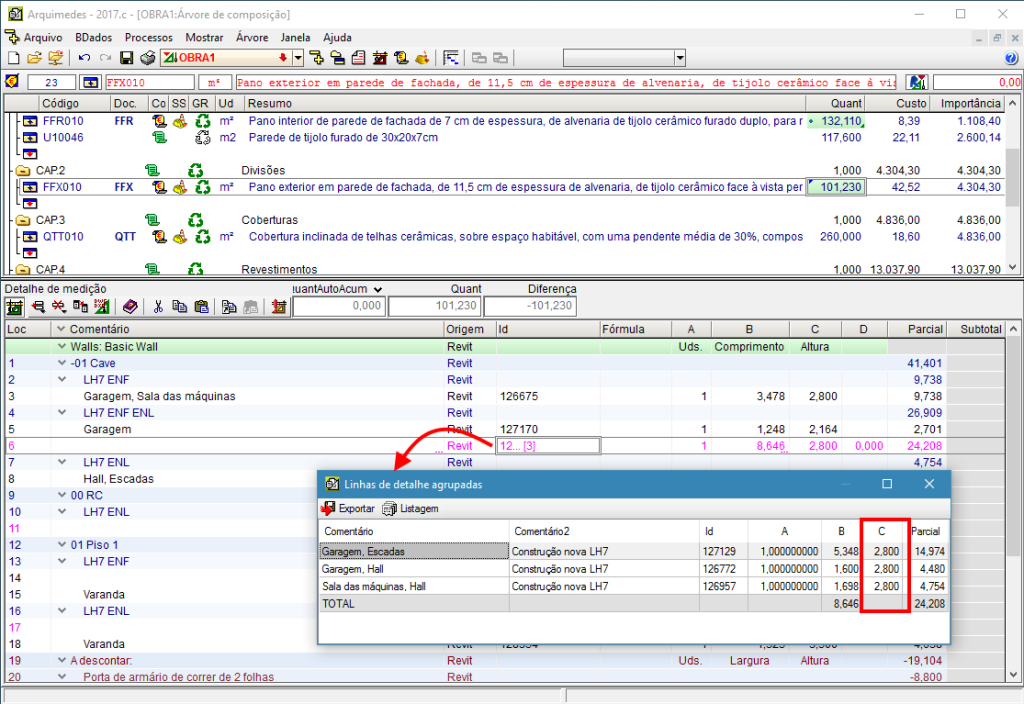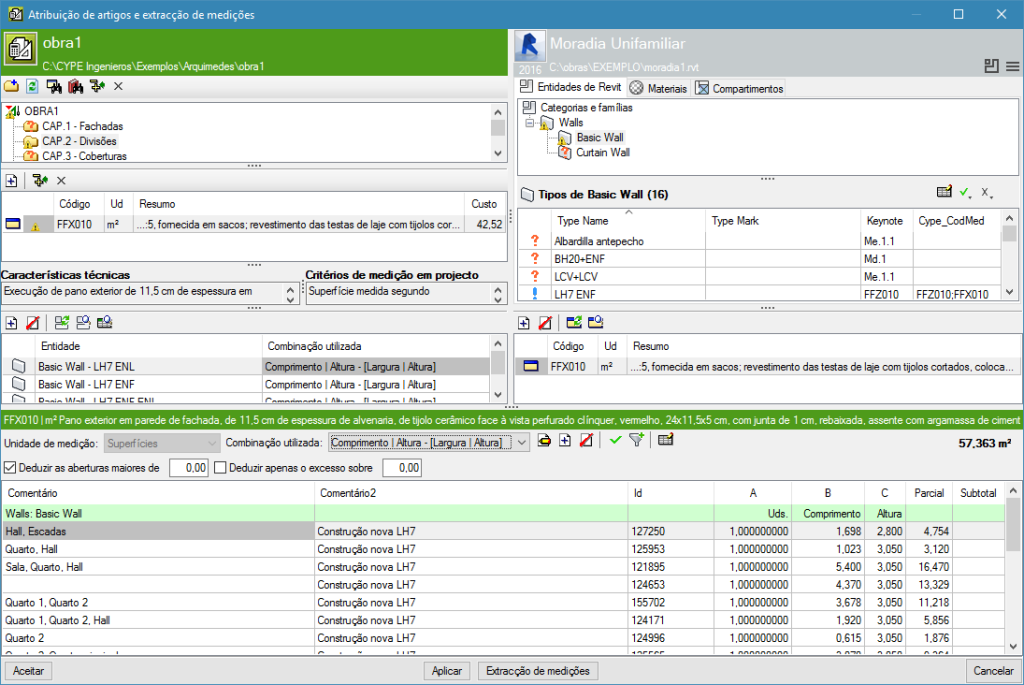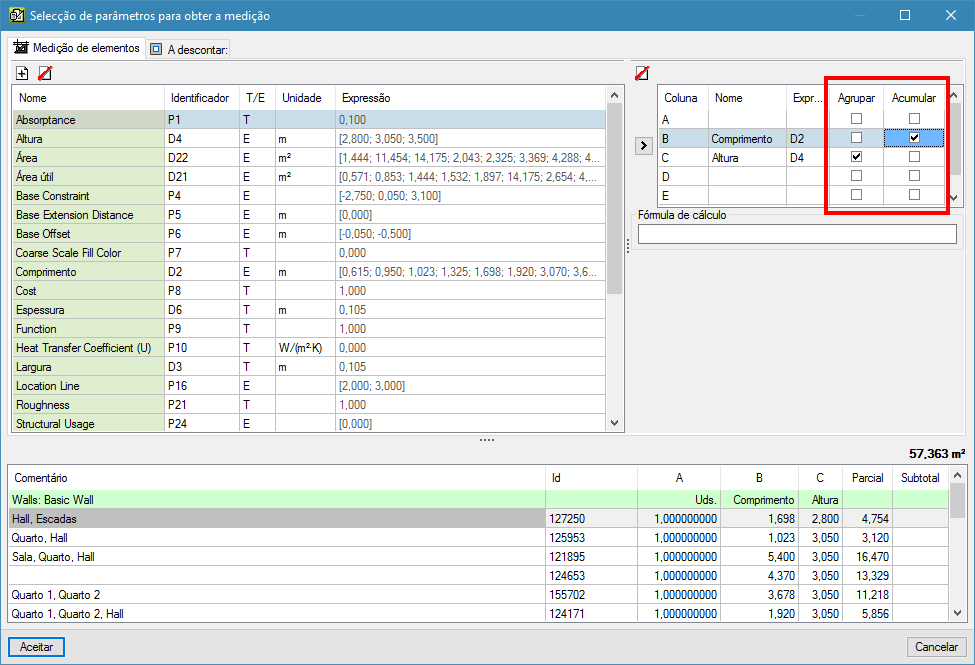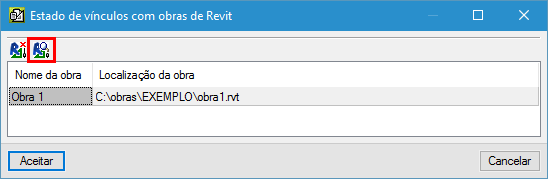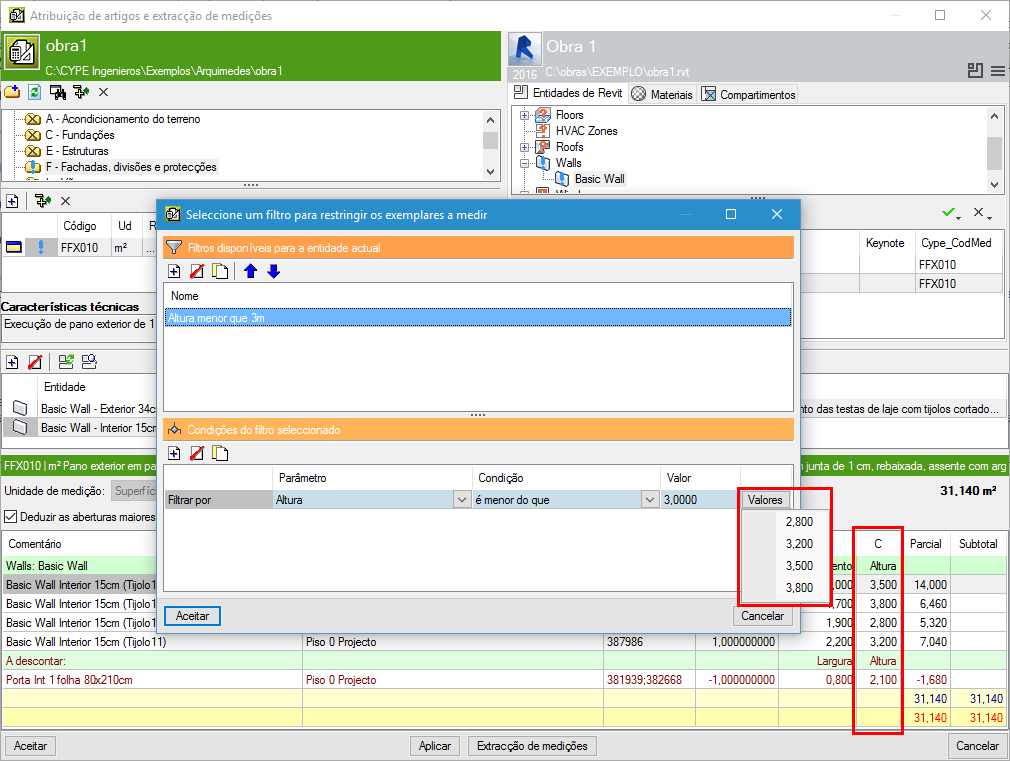A partir da versão 2017.j o módulo de Arquimedes (suplemento de Arquimedes para Revit) Orçamento e medição de modelos de Revit permite extrair as medições dos ficheiros IFC vinculados a um projeto de Revit. Deste modo, é possível fazer a medição global de um projeto Open BIM composto por um modelo de Revit e diferentes ficheiros IFC associados a cada disciplina, como estrutura, iluminação, eletricidade, climatização, incêndio, etc.
Em versões anteriores, com o suplemento Orçamento e medição de modelos de Revit, Arquimedes só podia extrair as medições das entidades próprias de Revit e não podia extrair as dos ficheiros IFC vinculados a um projeto de Revit.
Com esta melhoria, no momento de se proceder a extrair as medições de um modelo de Revit através da utilização do suplemento "Orçamento e medição de modelos de Revit", quer se opte por utilizar a opção Vincular com obra do Arquimedes ou Gerar ficheiro de extração de medições, será criado um ficheiro MCSV com a informação do modelo principal e outro por cada IFC vinculado ao projeto.
Uma vez no Arquimedes, após se ter vinculado a obra de Revit a um orçamento, seja de forma direta ou utilizando a opção do menu "Arquivo> Conexão com Revit> Importar ficheiro de extração de medições de Revit", podem-se aplicar filtros para gerir a visualização e medição da informação contida no projeto BIM. Esta opção localiza-se na janela "Atribuição de artigos e extração de medições" e está representada através do botão  .
.
O diálogo Filtros de medições permite nesta versão marcar as Categorias que se pretendem mostrar no diálogo "Atribuição de artigos e extração de medições" por meio das caixas de seleção da coluna "Mostrar". Por outro lado, a coluna "Medir" vai permitir marcar aquelas Categorias, Fases e Níveis que se querem medir ao premir o botão "Extração de medições". Na parte inferior do diálogo, permite do mesmo modo, ativar ou desativar a visualização e medição das entidades associadas a cada ficheiro IFC vinculados ao modelo principal, conseguindo assim identificar a informação contida em cada modelo e ajustar a visualização e a medição destes.
Desta forma, o programa permite gerir a medição de todas as entidades e materiais associados ao conjunto de modelos que formam um projeto Open BIM de Revit a partir de um único lugar.